선형 커튼월을 작성하려면 건축 벽을 추가하고 유형 선택기에서 커튼월 유형을 선택합니다.
- 평면 뷰 또는 3D 뷰를 엽니다.
 (벽: 건축)을 클릭합니다.
(벽: 건축)을 클릭합니다. - 건축 탭
 작성 패널
작성 패널 벽 드롭다운
벽 드롭다운
 (벽: 건축)
(벽: 건축) - 구조 탭
 구조 패널
구조 패널
 벽 드롭다운
벽 드롭다운 (벽: 건축)
(벽: 건축)
어디에 있습니까?
- 건축 탭
- 유형 선택기 드롭다운에서 커튼월 유형을 선택합니다.
- 자동 수평 및 수직 커튼 그리드가 포함된 벽을 작성하려면 벽 유형에 대해 수직 및 수평 배치 특성을 지정합니다.
자세한 정보는 유형 기반 커튼월 요소 배치 정보를 참고하십시오.
주의: 자동 커튼월 그리드를 독립적으로 만들지 않을 경우 벽을 그린 후에는 자동 커튼월 그리드를 이동할 수 있습니다. 이렇게 하려면 커튼 그리드를 선택하고 특성 팔레트의 기타 아래에서 유형 연관에 대해 독립적을 선택합니다. 또는 그리드를 선택하고 표시되는 핀을 클릭할 수 있습니다. 자동 그리드가 독립적이면 벽의 크기를 조정하거나 커튼월의 유형 특성을 사용하여 그리드 배치를 변경하는 경우 그리드의 위치는 고정된 상태로 유지됩니다. 이 매개변수를 사용하면 동일한 그리드 간격을 작성한 후에 특정 그리드의 위치를 조정할 수 있습니다. 그리드를 커튼월에 배치한 경우 해당 그리드는 그리드 배치 계산의 일부가 아닙니다. - 다음 방법 중 하나를 사용하여 벽을 작성합니다.
- 벽 그리기: 기본적으로 선이 활성화되어 있습니다. 활성화되지 않은 경우 수정 | 벽 배치 탭
 그리기 패널
그리기 패널
 (선)을 클릭하거나 다른 그리기 도구를 선택합니다. 스케치를 참고하십시오.
(선)을 클릭하거나 다른 그리기 도구를 선택합니다. 스케치를 참고하십시오. 벽을 그릴 때 임시 치수 기능을 이용하여 키보드로 값을 입력하면 길이를 신속하게 설정할 수 있습니다. 임시 치수 사용을 참고하십시오.
위치선에 대한 벽의 방향을 반전하려면 벽을 그릴 때 스페이스바를 누릅니다. 이 기능은 직사각형, 원 및 3점 호와 같은 모든 벽 그리기 도구에서 작동합니다.
- 선 선택(
 ): 기존 선을 선택합니다. 선은 모델 선이나 지붕, 커튼 패널 및 기타 벽 등의 요소 경계가 될 수 있습니다.
): 기존 선을 선택합니다. 선은 모델 선이나 지붕, 커튼 패널 및 기타 벽 등의 요소 경계가 될 수 있습니다.
벽 도구를 종료하려면 Esc 키를 두 번 누릅니다.
- 벽 그리기: 기본적으로 선이 활성화되어 있습니다. 활성화되지 않은 경우 수정 | 벽 배치 탭
- 패널 유형을 변경하려면 다음을 수행합니다.
- 커튼월의 패널을 볼 수 있는 입면도 또는 뷰를 엽니다.
- 패널을 선택합니다.
패널 모서리 위로 커서를 이동하고 패널이 선택될 때까지 Tab 키를 누릅니다. 상태 막대에서 정보를 확인한 다음 클릭하여 선택합니다.
- 유형 선택기 드롭다운에서 해당 패널 유형을 선택합니다.
- 자동 그리드 없이 커튼월을 스케치한 경우(유형 기반 커튼월 요소 배치 정보) 그리드를 수동으로 추가할 수 있습니다. 커튼 그리드 추가를 참고하십시오.
- 설계에 필요한 경우 멀리언을 그리드에 추가합니다.
커튼 그리드에 멀리언 배치를 참고하십시오.
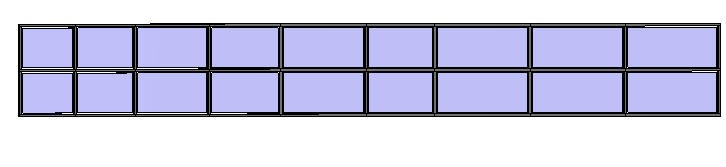
완료된 커튼월